Image may be NSFW.
Clik here to view.
iPhone 5sの発売に合わせる形で、格安スマホ「UQ mobile」が本日から提供開始した無料の公衆無線LAN「Wi2 300 for UQ mobile」。
UQ mobile契約者であればデータ通信SIMのみの契約であっても利用できる上に、スマホだけでなくパソコンやタブレットからも接続できるという、かなり太っ腹な内容なだけに、設定しておいて損はありません。詳細は以下から。
設定を始める前にやっておいてもらいたいのが、「ICCID(IC Card Identifier)」の確認。SIMカードの裏面に記載されている19桁の番号をメモしておくと、設定がスムーズに進みます。
Image may be NSFW.
Clik here to view.
それでは早速設定を始めましょう。まず「my UQ mobile」にログイン。
my UQ mobile
Image may be NSFW.
Clik here to view.
ページ下部にWi2 300 for UQ mobileへのリンクが新設されています。
Image may be NSFW.
Clik here to view.
こちらがWi2 300 for UQ mobile申し込みページ。
Image may be NSFW.
Clik here to view.
利用可能エリアのSSIDはWi2、Wi2_club、Wi2_free、wifi_square、mobilepoint、mobilepoint2、UQ_Wi-Fi(新幹線車内および待合室を除く)
Image may be NSFW.
Clik here to view.
サービス契約約款および利用規約に目を通したら、「同意する」を選択して契約者情報入力へ。
Image may be NSFW.
Clik here to view.
希望のユーザーIDやパスワード、誕生日、SIMカードに記載されたICCIDなどを入力して「利用規約に同意して申し込む」をタップすれば申し込み完了です。
Image may be NSFW.
Clik here to view.
Image may be NSFW.
Clik here to view.
届いたメールのURLからマイページへログイン。エリア内で自動的にWi-Fiスポットへと接続して欲しいのであれば、スマホ向けアプリ「Wi2 Connect(Android版)」をダウンロードします。
Image may be NSFW.
Clik here to view.
ここで気を付けたいのが、Android版のWi2 Connectはインストールしてもアプリ一覧には出てこず、ホーム画面の空きスペースをタップした際に出てくるウィジェット一覧に出てくるという点。
Image may be NSFW.
Clik here to view.
ウィジェットをタップすると、Wi2 300の自動ログインなどに関する設定を行うことができます。
Image may be NSFW.
Clik here to view.
Image may be NSFW.
Clik here to view.
アプリではWi-Fiスポットの設置場所をリスト形式や地図形式で参照することも。
Image may be NSFW.
Clik here to view.
Image may be NSFW.
Clik here to view.
Wi2 Connectはパソコンやタブレットなどでも利用可能。同じIDで複数の端末から同時にログインすることはできませんが、テザリングでデータ通信量を消費することなく、さまざまな機器でインターネット接続できるというのは、なかなか魅力的ではないでしょうか。
Image may be NSFW.
Clik here to view.
Wi2 300 for UQ mobile|UQmobile|格安スマホ・格安SIMのUQmobile
Clik here to view.

iPhone 5sの発売に合わせる形で、格安スマホ「UQ mobile」が本日から提供開始した無料の公衆無線LAN「Wi2 300 for UQ mobile」。
UQ mobile契約者であればデータ通信SIMのみの契約であっても利用できる上に、スマホだけでなくパソコンやタブレットからも接続できるという、かなり太っ腹な内容なだけに、設定しておいて損はありません。詳細は以下から。
設定を始める前にやっておいてもらいたいのが、「ICCID(IC Card Identifier)」の確認。SIMカードの裏面に記載されている19桁の番号をメモしておくと、設定がスムーズに進みます。
Image may be NSFW.
Clik here to view.

それでは早速設定を始めましょう。まず「my UQ mobile」にログイン。
my UQ mobile
Image may be NSFW.
Clik here to view.
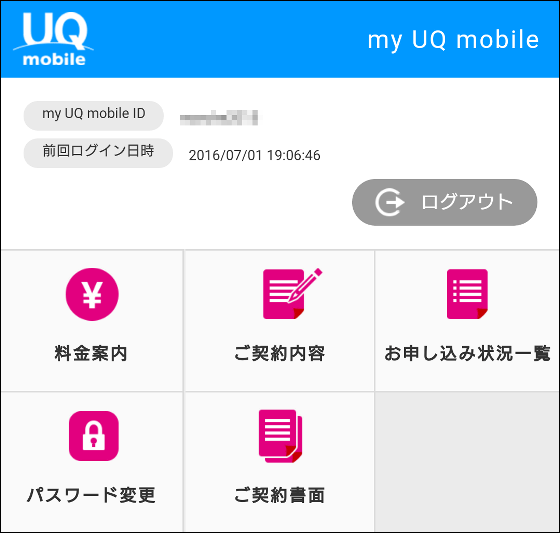
ページ下部にWi2 300 for UQ mobileへのリンクが新設されています。
Image may be NSFW.
Clik here to view.
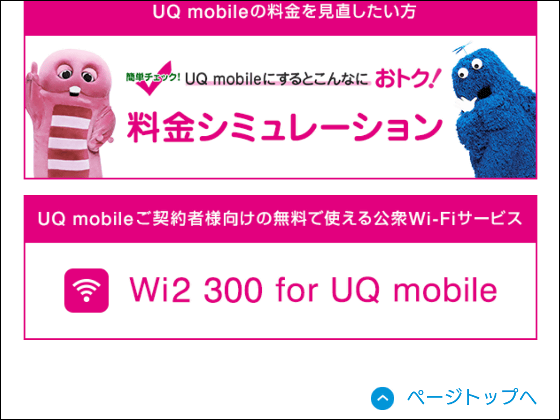
こちらがWi2 300 for UQ mobile申し込みページ。
Image may be NSFW.
Clik here to view.
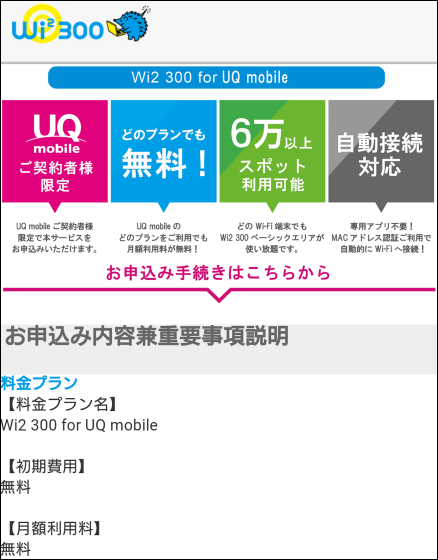
利用可能エリアのSSIDはWi2、Wi2_club、Wi2_free、wifi_square、mobilepoint、mobilepoint2、UQ_Wi-Fi(新幹線車内および待合室を除く)
Image may be NSFW.
Clik here to view.
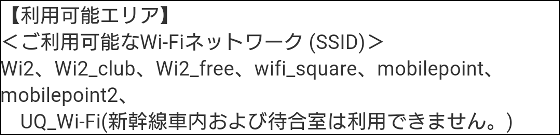
サービス契約約款および利用規約に目を通したら、「同意する」を選択して契約者情報入力へ。
Image may be NSFW.
Clik here to view.
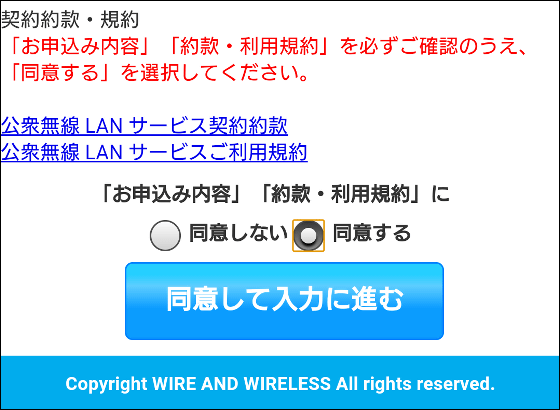
希望のユーザーIDやパスワード、誕生日、SIMカードに記載されたICCIDなどを入力して「利用規約に同意して申し込む」をタップすれば申し込み完了です。
Image may be NSFW.
Clik here to view.
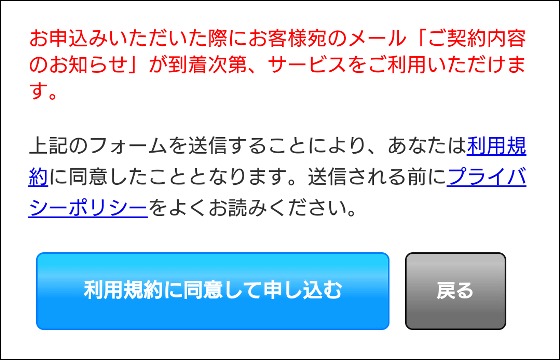
Image may be NSFW.
Clik here to view.
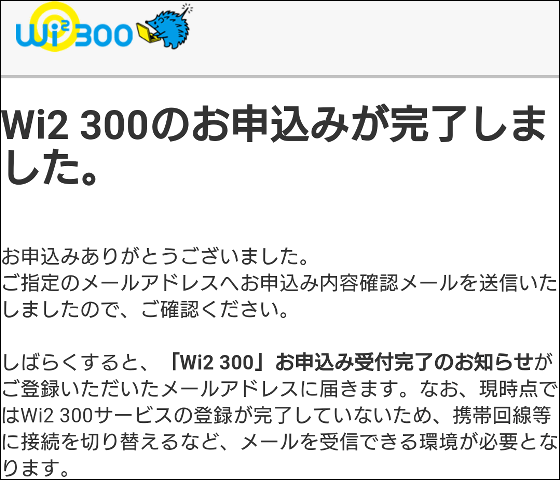
届いたメールのURLからマイページへログイン。エリア内で自動的にWi-Fiスポットへと接続して欲しいのであれば、スマホ向けアプリ「Wi2 Connect(Android版)」をダウンロードします。
Image may be NSFW.
Clik here to view.
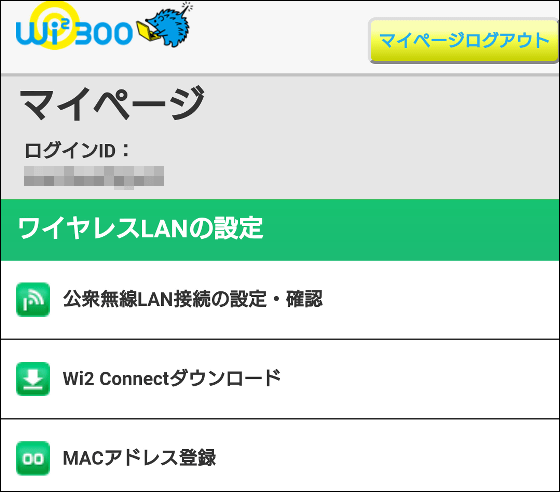
ここで気を付けたいのが、Android版のWi2 Connectはインストールしてもアプリ一覧には出てこず、ホーム画面の空きスペースをタップした際に出てくるウィジェット一覧に出てくるという点。
Image may be NSFW.
Clik here to view.
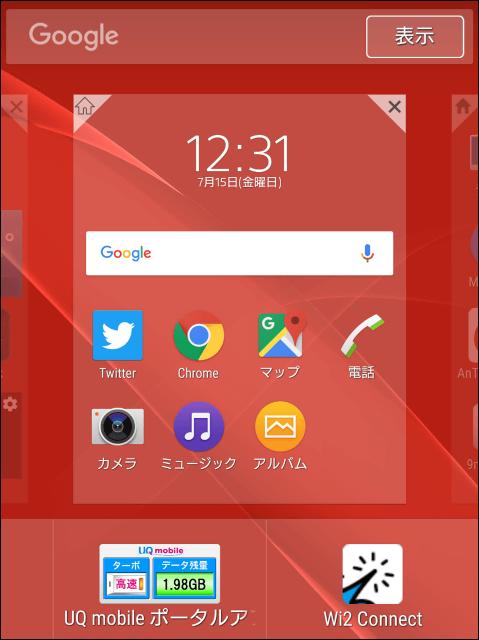
ウィジェットをタップすると、Wi2 300の自動ログインなどに関する設定を行うことができます。
Image may be NSFW.
Clik here to view.
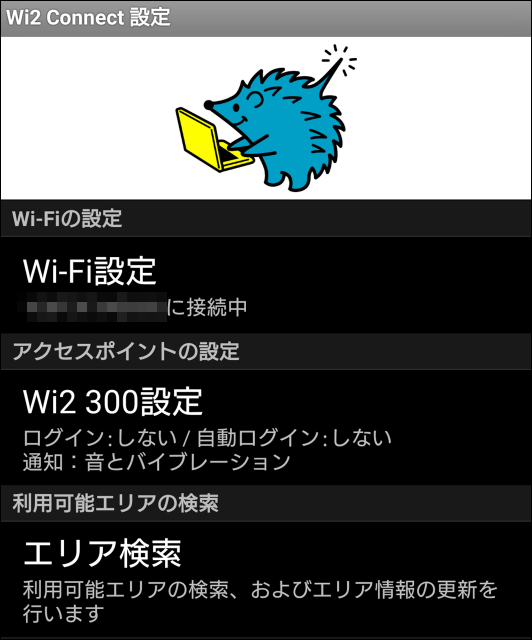
Image may be NSFW.
Clik here to view.
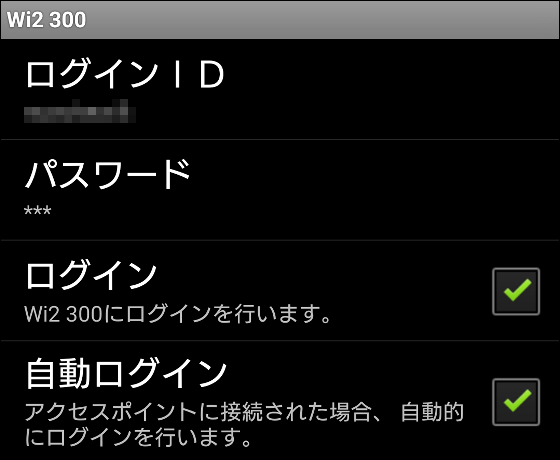
アプリではWi-Fiスポットの設置場所をリスト形式や地図形式で参照することも。
Image may be NSFW.
Clik here to view.
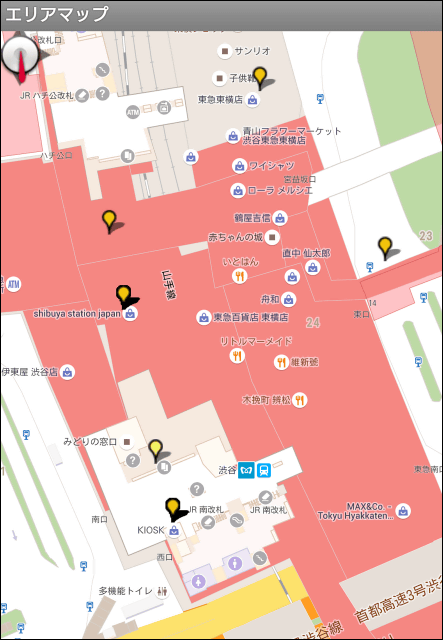
Image may be NSFW.
Clik here to view.
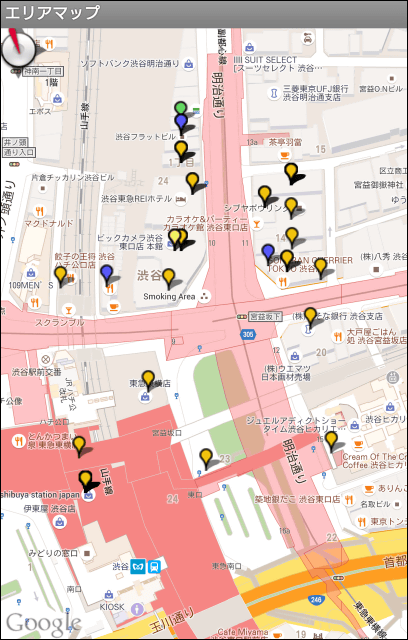
Wi2 Connectはパソコンやタブレットなどでも利用可能。同じIDで複数の端末から同時にログインすることはできませんが、テザリングでデータ通信量を消費することなく、さまざまな機器でインターネット接続できるというのは、なかなか魅力的ではないでしょうか。
Image may be NSFW.
Clik here to view.

Wi2 300 for UQ mobile|UQmobile|格安スマホ・格安SIMのUQmobile
【パソコンでも使える無料の公衆無線LAN「Wi2 300 for UQ mobile」の設定方法はこんな感じ】を全て見る
